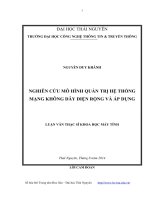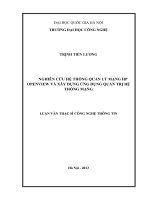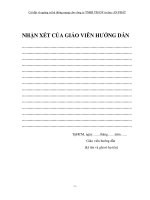Tiểu luận quản trị hệ thống mạng TÌM HIỂU PHẦN MỀM HYENA
Bạn đang xem bản rút gọn của tài liệu. Xem và tải ngay bản đầy đủ của tài liệu tại đây (523.14 KB, 20 trang )
TRƯỜNG ĐẠI HỌC CÔNG NGHỆ THÔNG TIN
KHOA MẠNG MÁY TÍNH VÀ TRUYỀN THÔNG
LỚP MMT03
BÁO CÁO
MÔN : QUẢN TRỊ HỆ THỐNG MẠNG
ĐỀ TÀI
TÌM HIỂU PHẦN MỀM HYENA (VERSION 8.1)
SINH VIÊN: NGUYỄN HỮU RU – 08520582
NGUYỄN THÀNH – 08520347
Thành phố Hồ Chí Minh, 17-11-2014
GIỚI THIỆU
Công nghệ thông tin đặc biệt là máy tính đã phát triển rất nhanh trong vòng vài thập
niên qua phát triển rất nhanh chóng. Ban đầu thì chỉ là những máy tính đơn lẻ có kích
thước rất lớn với tốc độ xử lý vài chục đến vài trăm Mhz (các dòng CPU Intel 80386 – 33
Mhz, intel 80486 – 50 Mhz) nhưng đến nay, máy tính đã thay đổi rất nhiều. Hệ thống
máy tính ngày nay bao gồm các máy tính có tốc độ xử lý đến vài Ghz, có thể thực hiện
hàng triệu phép tính trong một giây nhưng kích thước nhỏ hơn những thế hệ máy tính ban
đầu rất nhiều. Sự phát triển của máy tính kéo theo sự phát của các hệ thống máy tính,
trung tâm dữ liệu, điện toán đám mây,… Hệ thống mạng máy tính ngày càng trở nên
phức tạp với sự tham gia của nhiều thành phần, mỗi thành phần có cách thức hoạt động
khác nhau, vì vậy việc quản trị và đảm bảo hệ thống mạng máy tính luôn hoạt động tốt
không phải dễ dàng.
Đối với một tổ chức hay công ty thì máy tính và mạng máy tính là công cụ vô cùng
hữu ích trong việc điều hành, quản lí, tổ chức và kinh doanh. Nó sẽ làm cho hiệu quả
công việc tăng lên, lợi nhuận nhiều hơn, tiết kiệm được nhiều chi phí. Vai trò quan trọng
của máy tính và mạng máy tính là không thể phủ nhận nhưng để nó trở thành một công
cụ hữu ích, phục vụ tốt nhu cầu của các tổ chức hay công ty thì việc quản trị hệ thống
phải được thực hiện tốt.
Để quản trị một hệ thống mạng của một tổ chức hay công ty thì cần phải có một
đội ngũ nhân viên kỹ thuật có chất lượng, am hiểu về hệ thống để có thể vận hành và xử
lý tốt các sự cố kỹ thuật hệ thống. Hệ thống mạng càng lớn, càng quy mô thì công việc
của người quản trị mạng càng nặng và vất vả: bảo đảm cho một hệ thống mạng với nhiều
thiết bị luôn vận hành tốt không phải là một công việc dễ dàng. Vì vậy mà hiện nay
những công cụ quản lý mạng luôn được nhiều nhà quản trị mạng sử dụng để giúp cho
việc quản trị trở nên dễ dàng, nhẹ nhàng và hiệu quả hơn.
Nhóm Sinh Viên Báo Cáo
MỤC LỤC
1. Tổng quan về bài viết ………………………………………………………….
2. Công cụ quản lý mạng ………………………………………………………
2.1. Giới thiệu về công cụ Hyena ……………………………………
2.2. Cài đặt công cụ …………………………………………………………
2.3. Các chức năng của công cụ ………………………………………
2.4. Đánh giá công cụ …………………………………………………………
2.4.1. Điểm mạnh của công cụ …………………………………………
2.4.2. Điểm yếu của công cụ …………………………………………
3. Lời khuyên ………………………………………………………………
4. Tài Liệu Tham Khảo ………………………………………………………
1. Tổng Quan Về Bài Viết
Nội dung bài báo cáo này sẽ xoay quanh công cụ quản lý mạng Hyena và tập
trung nói về các chức năng hỗ trợ quản lý mạng của Hyena đặc biệt là trong môi trường
domain được triển khai trên môi trường Window Server 2003 cũng như là các hướng dẫn
minh họa việc thực hiện các thao tác quản lý mạng với Hyena.
Bài viết sẽ trình bày cách sử dụng cơ bản phần mềm Hyena để có quản lí hiệu quả
một hệ thống mạng, bên cạnh đó cũng đưa ra những ưu khuyết điểm cùng những đánh giá
về công cụ. Những thông tin về cách thức hoạt động, các chức năng chính của công cụ và
ứng dụng của công cụ trong công việc quản trị hệ thống mạng cũng sẽ được đề cập đến.
2. Công Cụ Hyena
2.1 Giới Thiệu Về Hyena
Hyena chính là một phần mềm cần thiết để hỗ trợ cho việc quản trị hệ thống cũng
như người dùng hệ thống với các tính năng nổi bật và được đánh giá cao. Nó có thể tích
hợp với các dòng Window server của Microsoft (Window NT, Window Server 2000,
Window Server 2003, Window Server 2008). Đây là một công cụ có nhiều ưu điểm trong
việc quản lí tập trung hệ thống mạng. Hyena tích hợp tất cả các công cụ quản lí từ
Window Server như quản lí người dùng, quản lí server, quản lí file,… vào một thành
phần duy nhất, được quản lí tập trung. SystemTools Software Inc, 2010, Các đối tượng
trong Hyena như user, server, group ,… được tổ chức theo cấu trúc cây để dễ dàng cho
việc quản lí hệ thống.
Theo Total System Administration 2001, Hyena hỗ trợ việc quản lí hệ thống
Window và người dùng cá nhân, có giao diện trực quan để dễ dàng trong việc quản lí
mạng. Hyena kết hợp nhiều chức năng của hệ thống Window được xây dựng dựa trên các
công cụ quản lí với các tính năng mạnh mẽ, bao gồm:
- Giao diện chuẩn dạng Windows Explore ®
- Mang tính hướng đối tượng để quản lí các đối tượng của hệ thống mạng
- Menu dạng popup
- Dễ dàng thao tác và hiển thị thông tin
- Có thể xem tổng quát hay chi tiết các đối tượng hệ thống
- Tích hợp Window Explore để quản lí file
- Phù hợp cho cả môi trường LAN và WAN
- Thuận tiện trong việc quản lí Active Directory
2.2 Cài Đặt Công Cụ
Hyena có thể được cài đặt trên Windows 2000, Windows 2003, Window 2008,
XP, Vista, Windows 7. Hyena có thể hoạt động như một workstation hoặc như một
server.
+ Nếu cài đặt Hyena được cài đặt trên Windows 2000, XP, Vista hoặc Windows 7
thì Hyena sẽ hoạt động như một workstation.
+ Nếu cài Hyena trên Windows Server hay là domain controller và một công cụ
điều khiển từ xa (Windows Remote Desktop, VNC, PcAnywhere, Radmin,…) được sử
dụng để kết nối với server thì Hyena sẽ được dùng để quản lí những server cục bộ hoặc
domain. Lúc này, Hyena hoạt động như là một server.
SystemTools Software Inc, 2010 khuyến cáo Hyena nên được cài đặt trên môi
trường domain vì nếu cài đặt Hyena trên một máy trạm độc lập thì các tính năng của
Hyena sẽ bị hạn chế.
Yêu cầu phần cứng tối thiểu để cài đặt Hyena:
Bộ xử lí: 120 Mhz Pentium ® hoặc mới hơn
Bộ nhớ RAM: 32 Mb
Dung lượng trống của đĩa cứng: 5 Mb
Các bước cài đặt như sau:
Bước 1: Tại màn hình Wellcome, nhấp Next
Bước 2: Tại màn hình Read Me, nhấp Next
Bước 3: tại màn hình Choose Destination Location, chọn đường dẫn để cài đặt
hoặc để mặc định.
Bước 4: tại màn hình Select Optional Components, nhấp Next
Bước 5: tại màn hình Select Program Manager Group, nhấp Next
Bước 6: tại màn hình Start Installation, nhấp Next để cài đặt
Bước 7: Hoàn thành việc cài đặt
2.3 Các Chức Năng Của Công Cụ
Sau khi cài đặt hoàn thành, màn hính chính của Hyena như sau:
Khi cài đặt trên domain controller, Hyena bao gồm các chức năng để quản lí các domain,
server, các máy trong mô hình mạng. Vì cài đặt Hyena trên domain controller nên máy
cục bộ (local work station) cũng chính là máy domain controller.
* Các chức năng chính trên domain: bao gồm các chức năng sau:
- Synchronizing: đồng bộ hóa giữa tất cả các domain controller – Domain Controller và
Additional Domain Controller.
- Audit Policy: kiểm tra, ghi lại các hoạt động trên domain.
- Properties: hỗ trợ xem các thông tin về
domain như Domain functional level,
Forest functional level, các thông tin liên
quan đến việc tạo, chỉnh sửa thông tin trên
domain, các policy được áp trên toàn
domain.
- View FSMO Roles: xem tên domain
controller trong Active Directory role.
- Account Policy: những chính sách về tài
khoản và mật khẩu trên toàn domain.
- Show Trust: hiển thị tất cả các domain được cấu hình trust với nhau.
- Send Message: gửi thông điệp cảnh báo đến các user, group khi logon.
* Quản lí OU (Organizational Unit ): bao gồm các chức năng sau:
* Quản lí máy Domain Controller: gồm các chức năng sau:
- Disk Space: dung lượng trống của đĩa cứng máy DC.
- Performance: theo dõi hiệu suất làm việc của máy DC về: các tiến trình, lưu lượng
mạng, đĩa cứng,
- Properties: đưa ra các thông tin về OU
cũng như các policy được áp lên OU.
- Shell Properites: cung cấp cách hiển thị
thông tin về OU giống như trong Active
Directory Users and Computer.
- Security Properties: xem và phân quyền
cho các user được thao tác trên OU.
Ngoài ra, còn cung cấp các thao tác tạo
mới hay xóa các OU trên domain.
- Quản lí các OU trên DC: tạo mới, xóa, sửa thông tin
các OU.
- Quản lí các máy in: trên hệ thống domain.
- Quản lí các thư mục share trên domain: cấu hình
share name, số lượng kết nối, hiện thị các file trong thư
mục share, quyền NTFS, quyền share,…
- Sessions: thông tin về các phiên làm việc.
- Services: hiển thị thông tin các dịch vụ của DC, cho
phép cấu hình: bật, tắt, khởi động lại các dịch vụ.
- Event: theo dõi các sự kiện trên DC thông qua các file
log, có thể lọc theo yêu cầu để xem dễ dàng hơn.
- Scheduled Jobs: tạo các lịch hoạt động trên DC dựa vào các lệnh.
- Registry: xem, chỉnh sửa các khóa registry trên DC.
* Quản lí Group trên domain: gồm các chức năng sau:
* Quản lí User trên domain: bao gồm các chức năng sau:
- Properties: cung cấp các thông tin về nhóm,
loại nhóm, các thành viên của nhóm và các thao
tác chỉnh sửa.
- Security Properties: cung cấp các thao tác để
chỉnh sửa, thêm, xóa quyền của user trong
group.
- New, Move, Rename, View Group Member:
cung cấp các thao tác tạo mới, thêm, đổi tên
group, xem các nhóm thành viên.
- Copy, Copy Member To Group, Add To User,
Add/Remove From Group: sao chép nhóm, thêm
các nhóm thành viên, thêm các user vào nhóm,
thêm hay xóa các thành phần trong group.
- Ngoài ra, còn cung cấp thao tác xóa group,
xem các thuộc tính hệ thống của nhóm.
- Properties: cung cấp các thông tin và các thao tác để chỉnh sửa thông tin tài khoản như:
các chế độ về mật khẩu (phải đổi mật khẩu vào lần logon kế tiếp, không cho đổi mật
khẩu, khóa tài khoản, mật khẩu không bao giờ hết hạn), tạo profile, logon script, tạo thư
mục gốc trên server, lịch hoạt động, các chế độ logon, cho phép truy cập VPN, các thông
tin cá nhân và tổ chức của tài khoản. Phần này tương tự như trong Active Directory Users
and Computer (ADUC) chỉ có thêm cấu hình logon script cho từng user mà không cần
tạo policy.
- Account Functions: thực hiện các thao tác trực tiếp trên tài khoản: đặt lại mật khẩu,
khóa tài khoản, xóa tài khoản, đưa tài khoản vào một group, xóa tài khoản khỏi một
group.
- Send Messages: gửi những thông điệp, thông báo đến từng user trong hệ thống.
- Ngoài ra, phần quản lí User còn cung cấp các chức năng sao chép (copy), di chuyển
(move), đổi tên, gửi thông điệp,… cho các tài khoản.
* Quản lí các máy tính trong hệ thống domain
- Shares: hiển thị các thư mục shares trên máy tính, cung cấp việc phân quyền trên các
thư mục share hoặc không share thư mục này nữa.
- Sessions: xem các phiên kết nối đến máy tính thành viên.
- Services: các dịch vụ chạy trên máy thành viên, cung cấp các thao tác tắt, tạm dừng,
khởi động lại dịch vụ,….
- Events: ghi lại các sự kiện như: đăng nhập, truy cập, các lỗi, các cảnh báo hệ thống,…
trên máy tính. Cung cấp công cụ lọc các sự kiện để dễ dàng xem và theo dõi thông tin.
- Disk space: cung cấp thông tin về tổng dung lượng đĩa cứng, dung lượng đĩa cứng còn
trống, phân quyền truy cập cho các user trong domain.
- Remove from Domain: đưa máy tính chỉ định ra khỏi hệ thống domain, không còn là
thành viên của domain.
- Shutdown: ra lệnh tắt máy tính thành viên trong hệ thống domain.
- Properties: cung cấp các thông tin hệ
thống của máy tính: hệ điều hành, phiên
bản, service pack, mã định danh hệ thống,
quyền hệ thống của người dùng, ngày giờ
hệ thống, hot fix, các phần mềm được cài
đặt, thông tin phần cứng, thông tin về
mạng, DNS, DHCP, địa chỉ IP.
- Account Policy: các chính sách về tài
khoản trên máy tính thành viên domain.
- Audit Policy: các chính sách về audit (ghi
lại trạng thái, các sự kiện trên máy)
- Printers: các máy in được kết nối vào
máy thành viên domain.
- Send messages: gửi thông điệp, cảnh báo đến máy tính trong hệ thống domain
- View Logged on Users: xem các phiên đăng nhập vào máy tính.
Ngoài ra, ta còn có thể truy cập trực tiếp registry của các máy tính trong hệ thống
domain, theo dõi các thông số hoạt động của các tiến trình, hiệu suất CPU, dung lượng bộ
nhớ RAM được sử dụng, lưu lượng mạng, băng thông mạng, tạo lịch hoạt động cho máy
tính thành viên domain.
* Chức năng của các công cụ trên thanh toolbar
Thanh công cụ của Hyena cung cấp cách truy cập nhanh nhiều chức năng trên hệ thống.
Ta có thể di chuyển hoặc thay đổi vị trí các công cụ tùy ý. Thanh toolbar có thể được
bật/tắt trong menu View → Toolbar.
- Object Manager: cung cấp các đối tượng để quản lí domain, computer,
user, group, được hiển thị theo dạng cây ở cửa sổ bên trái màn hình.
- Export: xuất thông tin về các đối tượng trong hệ thống ra file
- Print: in các thông tin về đối tượng được chọn.
- Delete: xóa đối tượng được chọn ra khỏi hệ thống
- Insert: thêm một đối tượng mới vào hệ thống để quản lí như domain, user,
group, các thiết bị,….
- Properties: hiển thị các thông tin, cung cấp các thao tác chỉnh sửa đối
tượng được chon trong hệ thống.
- View: hiển thị, xem thông tin về đối tượng được chọn.
- Report View: xem thông tin ở dạng báo cáo, hiển thị thành các cột.
- Stop Query – Aborts: dừng các truy vấn đang chạy trên hệ thống, mất
khoảng 10 – 15 giây để hoàn thành.
- Refresh: làm mới lại màn hình hiển thị các đối tượng.
- Filter: lọc các thông tin cần thiết về một đối tượng trong hệ thống để xem
như event log.
- Find/Filter: tìm kiếm và lọc các thông tin tìm kiếm
- Refresh Find/Filter: làm mới các thông tin được lọc, cập nhật các thông
tin mới nếu hệ thống có thay đổi.
- Copy-Display: sao chép các đối tượng và hiển thị quá trình sao chép các
đối tượng như user, group,…
- Marco: tạo và thực thi các marco trong Hyena .
- Erases: làm sạch, xóa nội dung trong cửa sổ liệt kê thông tin về đối
tượng.
- Show Hidden Shares: hiển thị hay ẩn các thư mục shares trên các máy
server hay các máy thành viên domain.
- Show Administrative Share: hiển thị hay ẩn các thư mục share với quyền
admin như các ổ đĩa C, D,
- Select User Sort: sắp xếp theo tên hay tài khoản của người dùng.
- Help: các thông tin trợ giúp người dùng trong Hyena.
* Những tùy chọn để cải thiện hiệu suất của Hyena trên môi trường WAN:
Đây là những khuyến cáo của SystemTools Software Inc, 2010:
- Tools->Settings->General:
+ Disk Space and Print Job Refresh Options: tùy chọn này sẽ tắt những cảnh báo
về dung lượng đĩa trống và những cảnh báo về trong quá trình in. Nó sẽ
làm tăng hiệu suất của hệ thống, hiển thị thông tin nhanh hơn.
+ Automatically expand current domain on startup: không chọn mục này sẽ giúp
cho Hyena khởi động nhanh hơn vì nó không phải mở tất cả các đối tượng
trong hệ thống.
- Tools->Settings->View
+ Check if Shares contain Subdirectories in Tree View: không chọn mục này sẽ
giúp hệ thống truy cập nhanh các thư mục share. Ngoài ra, nó còn phụ
thuộc vào các thư mục share đã tồn tại trên hệ thống.
+ Cache Domain Controller Information: mặc định thì Hyena không lưu lại
những thông tin về domain trong việc truy cập từ xa đối với một hệ thống
mạng. Nếu thực hiện điều khiển từ xa, nó sẽ gây ra hiện tượng chậm trễ
trong việc phân giải tên cũng như các đối tượng trên domain vì vậy cần
chọn mục này để cải tiến hiệu suất của Hyena và giảm lưu lượng mạng.
Lưu ý: những thông tin được lưu sẽ bị mất khi Hyena khởi động lại hoặc cấu hình của
một đối tượng quản lí nào đó bị thay đổi. Nếu tên của một domain controller bị thay đổi
hoặc một primary domain controller hay additional domain controller bị thay đổi trong
khi sử dụng Hyena thì thông tin trong cach cần phải được refresh để cập nhật sự thay đổi.
- Tools->Settings->User
+ Suppress Automatic Display of all Users and Groups: lựa chọn mục này sẽ ngăn
chặn Hyena truy cập lại những thông tin của user và group cho việc hiển
thị thông tin về user, group trong một hộp thoại. Nếu là những thông tin
cần thiết, ta có thể click vào button để yêu cầu hiển thị.
+ Show RAS (dialup) information: tắt lựa chọn này có thể tăng tốc độ truy cập
của người dùng và có thể phục vụ cho nhiều người dùng truy cập cùng
một lúc, có thể thông qua các kết nối VPN. Tuy nhiên bạn sẽ không thay
đổi được thông tin user dialup khi không chọn mục này. Hyena sẽ khởi
động lại để lưu lại sự thay đổi này
- Tools->Settings->Focus : tắt tất cả các tùy chọn này sẽ giúp cải thiện được hiệu suất của
hệ thống một cách đáng kể.
- Tools->Settings->Display: các mục trong phần này cũng nên tắt để gia tăng hiệu suất
hoạt động của Hyena.
- Viewing Single Objects : Hyena có các tùy chọn để xem các đối tượng duy nhất được
chỉ định như user, group, computer, các thư mục share, trong cấu trúc dạng cây.
Sử dụng tùy chọn này sẽ chặn việc cập nhật và hiển thị thông tin của tất cả các đối
tượng trong Hyena vốn tốn rất nhiều thời gian nếu một hệ thống mạng có quy mô
lớn. Để xem riêng một đối tượng được chỉ định, click chuột phải vào đầu các đối
tượng như computer, user, group, và gõ tên của đối tượng cần xem. Đặc điểm
này chỉ hỗ trợ trên AD.
- Setting the Source domain controller for Windows NT domains: mặc định thì Hyena chỉ
nhận các thông tin cập nhật trên primary domain controller trên một domain. Tuy
nhiên một additional domain controller có thể nhận các thông tin về user và group
bằng cách sử dụng các đối tượng quản lí và chỉ định tên của additional domain
controller nhận các thông tin cập nhật. Hyena sẽ chỉ sử dụng thông tin trên
primary domain controller nhưng những thông tin này cũng sẽ được cập nhập đến
additional domain controller. Để chỉ định một thông tin cho một domain
controller khác, sử dụng menu Set Source Domain Controller (click phải vào
domain), tùy chọn này chỉ có hiệu lực trên Windows NT/2000.
- Specifying the name of the PDC for Windows NT domains: trong một vài trường hợp
cài đặt bị thiếu WINS hay cơ chế phân giải tên miền bị lỗi thì Hyena và một số
tiện ích khác sẽ không nhận được tên của primary domain controller trên các
windows NT. Đây là một vấn đề khó khăn để giải quyết. Hyena cung cấp việc
nhập tên của primary domain controller bằng tay cho các domain trên windows
NT. Điều này cũng giúp làm tăng hiệu suất hoạt động của hệ thống vì Hyena
không cần phải tìm kiếm primary domain controller. Để chỉ định tên domain trên
windows NT, chọn domain trong Object Manager (File → Manager Object View)
và nhập tên của primary domain controller và nhấp nút Update.
- Active Directory Only: nhập bằng tay tên của group khi thêm tên của một user vào
group. Vì trong thiết kế của Active Directory, khi sửa tên các thành viên của một
group thì một hộp thoại sẽ xuất hiện để khẳng định sự thay đổi. Để tăng tốc độ
thêm các user vào một group, tại hộp thoại Member ta sẽ nhập tên các user thuộc
nhóm mà không cần phải tìm kiếm trong hệ thống domain.
- Active Directory Only: chỉ chọn những thuộc tính cần thiết để hiện thị hay truy vấn trên
hệ thống AD. Vì theo thiết kế của AD, Hyena sẽ hỗ trợ cho việc truy vấn các
thuộc tính này nhưng Hyena sẽ nhận các thông tin thông qua AD nên nếu chọn
hiển thị quá nhiều thuộc tính thì lưu lượng trên mạng sẽ tăng lên, ảnh hưởng đến
hiệu quả hoạt động của hệ thống. Ví dụ khi double click để hiển thị tất cả các user
chúng ta có thể cấu hình chỉ hiển thị các thông tin quan trọng, không nhất thiết
phải hiện thị hết tất cả các thông tin về user. Để chỉnh sửa các thông tin hiển thị
cần thiết cho một đối tượng, vào menu File → Manager Object View → AD
Queries.
- Active Directory Only: chỉ định domain controller hoạt động trên AD, tùy chọn ADSI
Server trong Manager Object View nên được chọn trên các domain phiên bản
200x để thúc đẩy Hyena hoạt động trên tất cả các domain để cập nhật nhanh nhất
các thông tin từ AD. Để sử dụng đặc tính này, chọn domain trong Manager Object
View và nhập tên DNS, tên NetBios, địa chỉ IP của domain controller và nhấp
nút Update. (File → Manager Object View → Object)
- Authenticating to Remote Computers: nếu cần truy cập máy tính trong hệ thống
domain với một quyền hệ thống khác, click chuột phải vào máy tính chỉ định và
chọn Logon As…, nhập tên máy tính trên hệ thống domain, username, password
để đăng nhập. Hyena sẽ thiết lập kết nối đến máy tính chỉ định.
- Object Manager: trung tâm điều khiển và quản lí các đối tượng của Hyena nằm trong
cửa sổ bên trái màn hình, ta có thể thêm các đối tượng quản lí vào cửa sổ này như
máy tính, group, user, thiết bị,…để có thể tìm kiếm và truy cập nhanh hơn, có thể
truy cập, kiểm tra được nhiều máy tính.
2.4 Đánh Giá Công Cụ
2.4.1 Điểm Mạnh Của Công Cụ
- Hyena có thể tích hợp và hoạt động trên môi trường domain, dùng để quản lí
người dùng hệ thống domain và kiểm soát truy cập.
- Theo dõi, kiểm soát tất cả các thành phần, thiết bị, dịch vụ, sự kiện của tất cả
các máy trong hệ thống domain.
- Có thể tích hợp với cả hệ thống Exchange nếu được cài trong mang domain.
Giúp quản lí thư và gửi thư trong hệ thống domain.
- Hỗ trợ việc xuất ra các file báo cáo về tình trạng của hệ thống cũng như các
thiết bị hay các sự cố, sự kiện.
- Định lịch hoạt động của các máy trong hệ thống, tắt máy từ xa.
2.4.2 Điểm Yếu Của Công Cụ
- Không hỗ trợ xem sơ đồ mạng của toàn hệ thống một cách trực quan bao gồm
các nút mạng, các thiết bị mạng được sử dụng.
- Quyền Share có sự khác biệt đối với quyền share trên domain: quyền write
trên Hyena sẽ không được xóa tài nguyên.
- Không hỗ trợ cấu hình trusted domain, chỉ hiển thị các domain đã được cấu
hình trust với nhau trên máy DC.
- Việc hỗ trợ Exchange còn khá hạn chế, không cho phép tìm kiếm và hiển thị
các địa chỉ mailbox trên hệ thống, khi tạo một địa chỉ mail mới thì Hyena
không hiển thị địa chỉ mail mắc định trên hệ thống Exchange, việc tích hợp
giữa profile của user để tạo các tài khoản trên Exchange cũng thường bị lỗi,
- Hỗ trợ theo dõi hiệu suất làm việc của mạng chỉ dừng lại ở việc xem các
thông số chứ không hỗ trợ các thao tác phân tích, xử lí để làm tăng hiệu suất
của hệ thống.
3. Lời Khuyên
Nếu hệ thống mạng domain ở quy mô vừa và lớn và đã có kinh nghiệm quản lí hệ
thống domain thì nên sử dụng Hyena để việc quản trị trở nên dễ dàng hơn, có thể chẩn
đoán nhanh các sự cố hiện trạng của mạng. Việc quản trị hoàn toàn tập trung, không phân
tán như trong môi trường workgroup. Đối với các hệ thống domain có quy mô nhỏ thì
không nên sử dụng Hyena. Ngoài việc lãng phí chí phí để mua thêm phần mềm thì khi
triển khai Hyena sẽ tiêu tốn thêm băng thông của hệ thống làm cho hệ thống chậm hơn.
Việc quản trị sẽ không quá khó khăn vì hệ thống domain không quá phức tạp.
4. Tài Liệu Tham Khảo
- Hyena 8.0 - Công cụ quản trị hệ thống toàn diện 2011, xem 26.11.2011,
< />quan-tri-he-thong-toan-dien>.
- SystemTools Software Inc, 2010, System Tool Hyena Help, SystemTools Software Inc,
US.
- SystemTools Software Inc, 2010, Installation and User's Guide, SystemTools Software
Inc, US.
- Total System Administration 2001, xem 26.11.2011,
< />